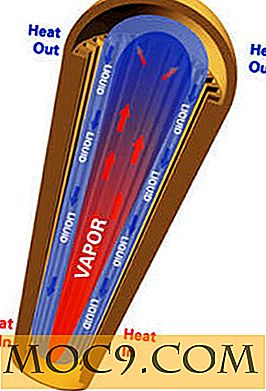Konfigurera AndroMouse för Android i Ubuntu (Android som en trådlös mus)
Vi har tidigare diskuterat hur du kan använda AndroMouse för att göra din Android-telefon till en trådlös mus för din dator. I denna handledning visar vi dig hur du konfigurerar det i Ubuntu.
Handledningen utfördes med Galaxy S2 och Ubuntu 12.04, men den borde vara giltig med alla Android-telefoner och Linux-kombinationer.
Installera AndroMouse-servern på Ubuntu:
Gå till AndroMouse webbplats och hämta AdroMouse applikationen för ditt skrivbord. Det brukade vara en exe-fil för Winodws, men har skrivits om i Java för att säkerställa kompatibilitet över plattformar. Den nedladdade filen är en zip-fil som enkelt kan extraheras. Efter extrahering kommer du att se en .jar-fil (nämligen AndroMouse Desktop 2.5.jar ).
För att köra .jar-filen måste du ha Java installerat på din dator. Du kan följa anvisningarna här för att installera Java om den inte har installerats. Det fungerar bra med antingen Sun JDK eller OpenJDK-versionen.
När du har installerat Java kan du högerklicka på .jar-filen och välja alternativet "Öppna med OpenJDK ..." eller något som liknar det.

Om det här alternativet saknas öppnar du en terminal och skriver följande:
java -jar / path / to / AndroMouse \ Desktop 2.5.jar
När du kör filer med .jar, kommer du att hälsas med följande skärm:

GUI på AndroMouse-servern är ful och verkligen lam, men den fungerar. Var inte störd om taggen "Bluetooth-enhet" eller serverstatus. Vi är färdiga på skrivbordssidan. Låt oss komma till Android.
Installera AndroMouse-klienten på Android:
Gå till Google Play på din Android-enhet och sök efter AndroMouse Lite-versionen. Du kan välja Pro-version för en annonsfri upplevelse. Installera programmet, starta programmet. Det tar dig till startskärmen med olika alternativ för att ansluta. Välj "WiFi" här.

Därefter kommer du till en skärm som frågar efter serverens IP-adress. Om du kommer ihåg i AndroMouse-skrivbordsapplikationen hade den visat en IP-adress. Du borde ange det. Och om du känner dig lat, klicka bara på "Upptäck Server". Det borde också fungera:

Inget mer behöver göras. Om du checkar in Ubuntu ser du att serverns status har ändrats till "ansluten".

Tillbaka på Android-appen kan du använda enheten som en mus, tangentbord, nummerplatta och funktionsknappar. Du kan växla mellan dem genom att trycka på fyrkantsknappen i det övre, snäva hörnet:

Några andra funktionalister finns tillgängliga i Pro-versionen, som media fjärrkontroll, presentation fjärrkontroll etc, men om du inte vill spendera en dollar eller så fungerar den fria versionen bara bra.
Hur bra är AndroMouse?
Första först, det är inte en ersättning för en faktisk trådlös mus, men det fungerar ganska bra. Åtminstone fungerar den allmänna pekplattan bra. Tvåfingerrollen är slarvig och fungerar inte ordentligt. Tangentbordet är bra. Det finns också ett alternativ för röststyrd ingång som inte fungerade för mig (indisk accent, du ser). AndrMouse Lite är ganska lämplig för lite mindre användning som trådlös fjärrkontroll. Fungerar tillfredsställande med Ubuntu.
Image Courtesy: AndroMouse.com